Guida Definitiva su Come Risolvere il Problema dei Sottotitoli Non Funzionanti sulla TV Samsung
I sottotitoli migliorano la tua esperienza visiva, ma quando improvvisamente smettono di funzionare sul tuo televisore Samsung, la frustrazione è in agguato. Che tu stia guardando Netflix in streaming o trasmissioni locali, i problemi con i sottotitoli possono rovinare l'intrattenimento. Questa guida esplora i problemi comuni dei sottotitoli sui televisori Samsung, le soluzioni possibili e una soluzione definitiva per assicurarti di non perdere mai una parola.
Parte 1: Problemi Comuni con i Sottotitoli delle TV Samsung
Quando si riscontra un problema con i sottotitoli su un televisore Samsung, l'esperienza può essere sia scomoda che confusa. Molti utenti segnalano che i sottotitoli non funzionanti sui televisori Samsung compromettono il loro divertimento, soprattutto quando guardano contenuti in una lingua che stanno ancora imparando o se si affidano ai sottotitoli per l'accessibilità. Di seguito sono riportati alcuni problemi comuni che causano questi problemi con i sottotitoli.
- I sottotitoli della TV Samsung non vengono visualizzati nonostante siano abilitati.
- I sottotitoli della TV Samsung non sono sincronizzati con l'audio o il video.
- Lingua dei sottotitoli errata visualizzata sulla TV Samsung.
- I sottotitoli scompaiono a intermittenza sulla TV Samsung.
- Formati di sottotitoli non supportati che causano errori.
Parte 2: Come Risolvere i Sottotitoli Non Funzionanti sulla TV Samsung
Risolvere un problema con i sottotitoli su un televisore Samsung spesso richiede una serie di semplici passaggi. Che il problema riguardi le impostazioni interne del televisore o la sorgente esterna, affrontare sistematicamente la causa principale può ripristinare il corretto funzionamento. Di seguito sono riportati diversi metodi per risolvere il problema dei sottotitoli non funzionanti su un televisore Samsung.
Metodo 1: Abilita i Sottotitoli nelle Impostazioni TV
Vai su Impostazioni > Generali > Accessibilità > Impostazioni Sottotitoli > Sottotitolo > Attiva. Questo attiverà i sottotitoli per i programmi TV tramite una connessione aerea.
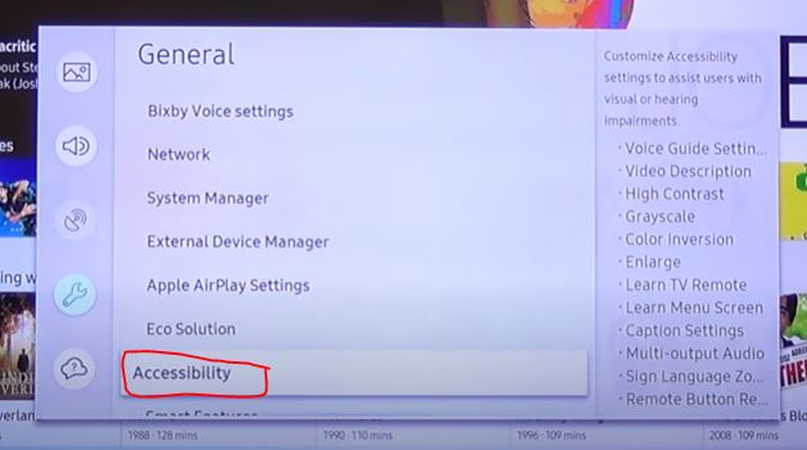
Metodo 2: Abilita i Sottotitoli nelle Impostazioni Sorgente
Se guardi la TV tramite un'app di streaming o un dispositivo esterno, abilita i sottotitoli nelle impostazioni della sorgente. Ad esempio, su Netflix, seleziona l'opzione sottotitoli dal menu. Lo stesso vale per YouTube, Amazon Prime e altre piattaforme.
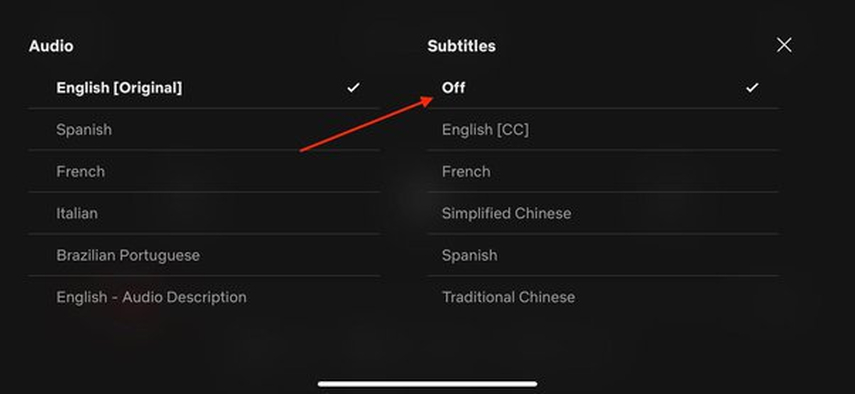
Metodo 3: Cambia la Lingua o la Modalità dei Sottotitoli
A volte, i sottotitoli potrebbero non essere visualizzati perché la lingua o la modalità non sono compatibili con il video. Modifica la lingua o la modalità dei sottotitoli nelle impostazioni del televisore o della sorgente. Le opzioni includono spesso le modalità normale, per non udenti o per ipoudenti.
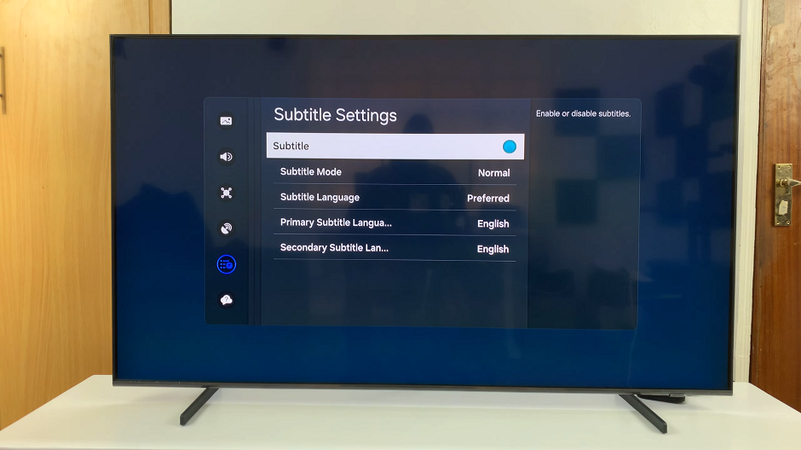
Metodo 4: Aggiorna il Firmware della tua TV
Gli aggiornamenti del firmware possono correggere bug che influiscono sulla funzionalità dei sottotitoli. Vai su Impostazioni > Supporto > Aggiornamento Software > Aggiorna Ora. Assicurati che la tua TV sia connessa a Internet prima di effettuare l'aggiornamento.

Metodo 5: Rendere Compatibile il Formato dei Sottotitoli
La maggior parte dei televisori Samsung supporta i formati esterni .ttxt, .smi, .srt, .sub, .ssa e .ass. Prima di aggiungere i sottotitoli, verifica la compatibilità del formato. Se necessario, converti il file dei sottotitoli in un formato supportato.
Metodo 6: Aggiusta la Sincronizzazione con i Sottotitoli
Se i sottotitoli non corrispondono all'audio o al video, regola la sincronizzazione andando su Impostazioni > Generali > Accessibilità > Impostazioni sottotitoli > Sincronizzazione sottotitoli. Utilizza i pulsanti freccia sinistra o destra per ritardare o avanzare i sottotitoli di conseguenza.
Metodo 7: Resetta la TV
Se tutto il resto fallisce, ripristinare il televisore alle impostazioni di fabbrica potrebbe risolvere i problemi persistenti. Vai su Impostazioni > Supporto > Autodiagnosi > Ripristina. Esegui il backup dei dati prima di eseguire questo passaggio.
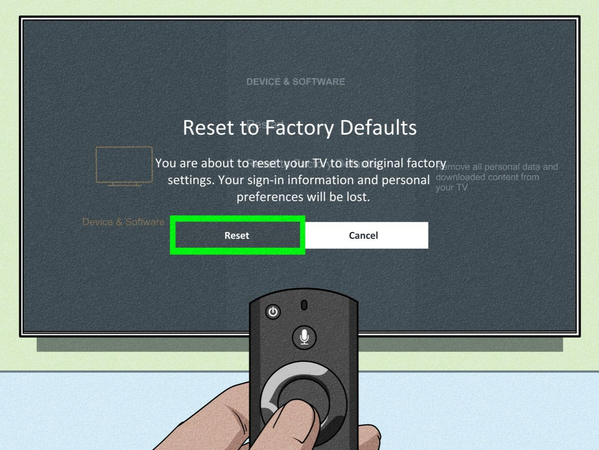
Parte 3: Metodo Permanente per Risolvere il Problema dei Sottotitoli della TV Samsung che Non Funzionano
Per chi è stanco di avere problemi intermittenti, una soluzione definitiva è quella di codificare i sottotitoli direttamente nel video. Questo metodo elimina la possibilità di problemi con i sottotitoli dei televisori Samsung, integrandoli nel file video e garantendone la sincronizzazione e la compatibilità. HitPaw Univd offre una soluzione completa, che funge sia da convertitore video che da strumento di incorporamento dei sottotitoli. Utilizzando questo software, è possibile aggirare molti dei problemi più comuni che impediscono il funzionamento dei sottotitoli sui televisori Samsung e godere di un'esperienza visiva impeccabile.
- Converti e incorpora i sottotitoli in un'interfaccia semplice e intuitiva.
- Supporta più formati di sottotitoli tra cui SRT, ASS, VTT e SSA.
- Converte i video nei formati supportati da Samsung per una riproduzione ottimale.
- Offre opzioni per regolare il carattere, la dimensione e lo stile dei sottotitoli incorporati.
- Mantiene la qualità video incorporando i sottotitoli senza problemi.
- Converte e incorpora rapidamente i sottotitoli per ridurre al minimo i tempi di attesa.
Passo 1:Installa HitPaw Univd sul tuo computer, quindi avvia il software e vai alla scheda "Convertitore". Clicca sul pulsante "Aggiungi video" per importare il filmato che desideri convertire.

Passo 2:Fai clic su "Aggiungi sottotitoli" per importare file di sottotitoli esterni dal tuo PC. HitPaw Univd supporta i formati SRT, ASS, VTT e SSA.

Passo 3:Tocca il pulsante "Converti tutto in" e scegli un formato video supportato dalla tua TV Samsung per evitare problemi di riproduzione.

Passo 4:Dopo aver selezionato il formato video, clicca sull'icona "Converti tutto" per avviare la conversione. Una volta completata, accedi ai video convertiti dalla scheda "Convertiti".

Domande Frequenti sul Problema dei Sottotitoli della TV Samsung
D1. Perché i sottotitoli non funzionano sulla mia Smart TV Samsung?
R1. I sottotitoli potrebbero non essere visualizzati a causa di impostazioni disattivate, formati incompatibili o problemi del firmware. Verifica che i sottotitoli siano abilitati sia nelle impostazioni della TV che dell'app, oppure aggiorna il firmware.
D2. Perché i sottotitoli non spariscono dalla mia TV Samsung?
R2. I sottotitoli persistenti potrebbero essere dovuti a una configurazione errata nelle impostazioni dei sottotitoli o a un bug nel firmware. Disattivateli tramite il pulsante Sottotitoli del telecomando o il menu Accessibilità.
D3. Cos'è CC-VD sul mio telecomando Samsung?
R3. CC-VD in genere sta per Sottotitoli - Descrizione video, una funzionalità che fornisce segnali audio aggiuntivi per gli spettatori ipovedenti.
Conclusione
Gestire un problema con i sottotitoli su un televisore Samsung può essere impegnativo, ma seguendo i passaggi di risoluzione descritti sopra, è possibile ripristinare la normale funzionalità dei sottotitoli. Che si scelga di modificare le impostazioni del televisore, aggiornare il firmware o incorporare i sottotitoli in modo permanente utilizzando HitPaw Univd, queste soluzioni offrono un percorso chiaro per risolvere i problemi di sottotitoli non funzionanti sul televisore Samsung. Adottate queste soluzioni per garantire che la vostra esperienza visiva rimanga piacevole e accessibile.







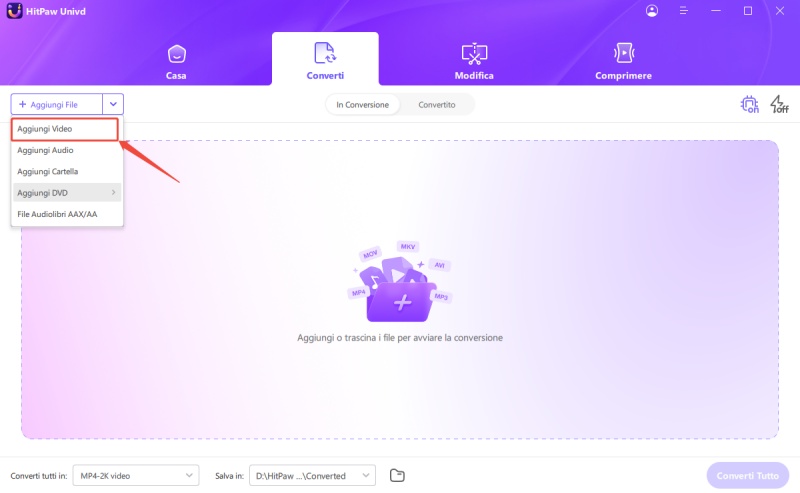
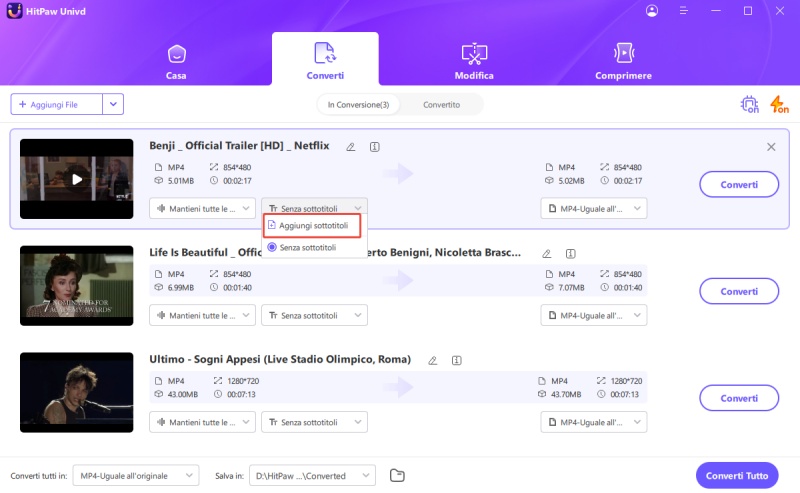
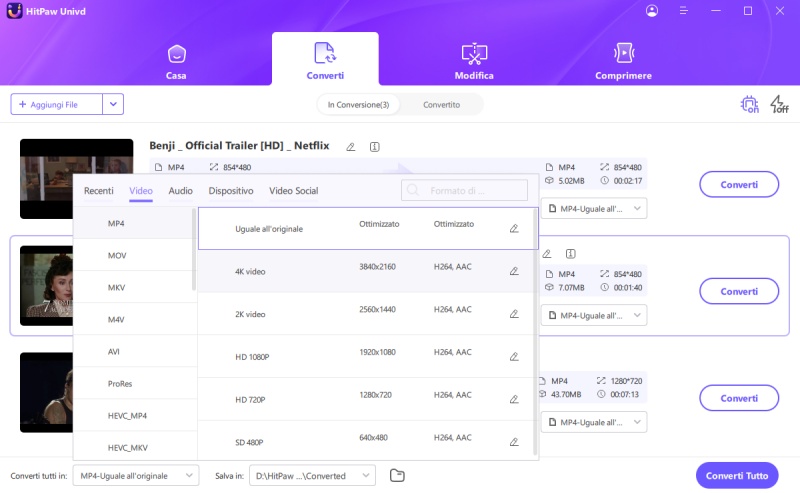
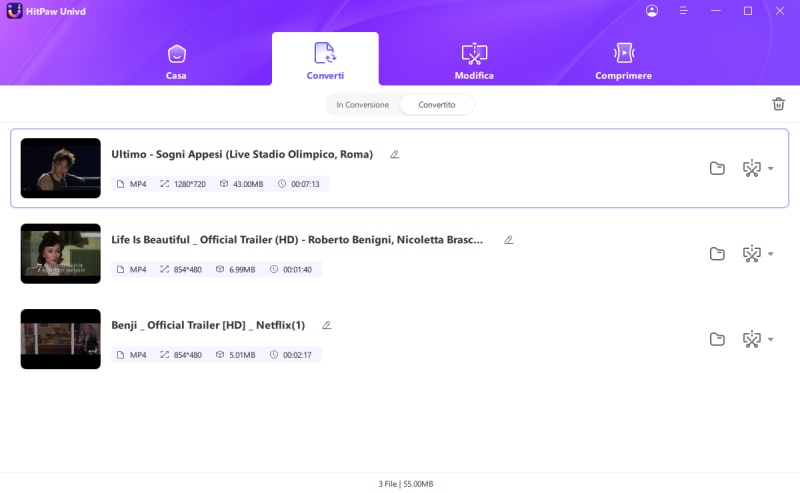

 HitPaw FotorPea
HitPaw FotorPea HitPaw VikPea
HitPaw VikPea  HitPaw VoicePea
HitPaw VoicePea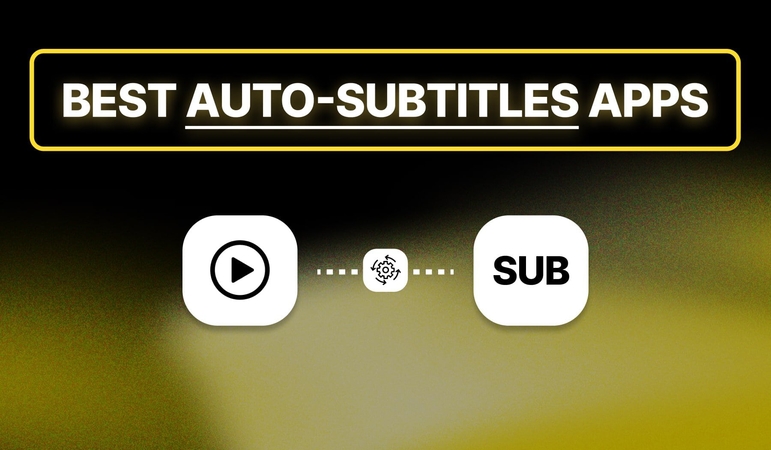
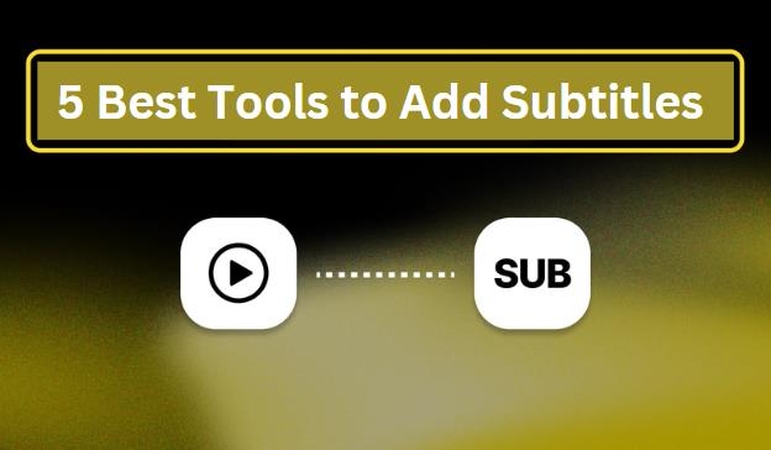
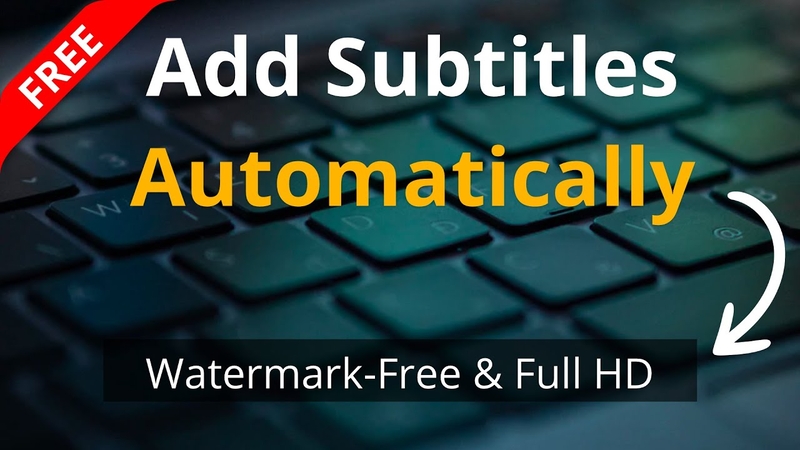

Condividi questo articolo:
Seleziona la valutazione del prodotto:
Joshua Hill
Caporedattore
Lavoro come libero professionista da più di cinque anni. Mi colpisce sempre quando scopro cose nuove e conoscenze aggiornate. Penso che la vita sia sconfinata, ma io non conosco limiti.
Vedi tutti gli articoliLascia un Commento
Crea il tuo commento per gli articoli di HitPaw